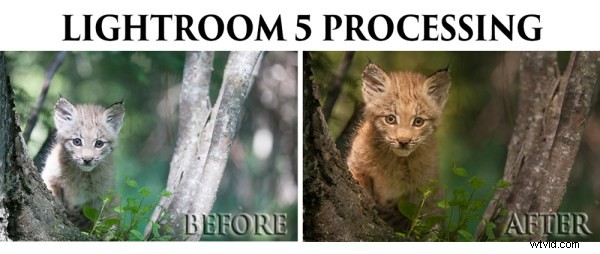
Por supuesto, siempre me gusta sacar la foto lo más perfecta posible, justo en la cámara. Pero, a veces, la situación simplemente no permite hacer muchos ajustes antes de que se pierda la oportunidad. La imagen de hoy de un gatito Canadian Lynx fue una de esas situaciones.
El gatito estaba en un bosque en un día soleado y brillante con una luz moteada, casi como una luz de pesadilla. El flash de relleno habría ayudado, pero dudo en usar el flash de relleno con la mayoría de las criaturas de mamíferos porque el flash a menudo mostrará pelos que nuestros ojos normalmente no ven, lo que le da una apariencia artificial a la criatura. Así que, en lugar de eso, intenté exponer los aspectos más destacados, confiando y esperando que mis archivos RAW (luego convertidos al formato DNG de Adobe) ayudarían a salvar el día cuando llegué a procesar la imagen. Hoy, es ese día.
Procesar una imagen en Lightroom 5
Así que aquí hay un video tutorial sobre el uso de las funciones de Lightroom 5 para cambiar una foto que comenzó luciendo así. . .

Antes del procesamiento de Lightroom
. . . en una foto que se ve así!

Después del procesamiento en Lightroom 5 – Recorte horizontal
O incluso esto. . .

Después del procesamiento de Lightroom:recorte vertical
Para lograr esto, utilizaremos la herramienta Recortar, el Panel de ajuste básico, el Pincel de ajuste, el Filtro radial, el Panel de detalles (perfeccionamiento) y la función Copia virtual.
Tomaremos la foto del gatito Canadian Lynx que comenzó bastante suave y olvidable, y terminaremos con un retrato íntimo y agradable de un hermoso gato. Ver el video le costará alrededor de 30 minutos de su vida de principio a fin, pero cuando haya terminado, tendrá una excelente idea sobre cómo usar estas herramientas que vienen integradas en Lightroom para transformar (o guardar) algunas propias, menos que imágenes estelares.
Disfrute de este vídeo sobre cómo procesar una imagen en Lightroom 5
Para obtener más consejos sobre Lightroom, pruebe estos artículos:
- 3 usos de la herramienta de filtro radial en Lightroom 5
- Consejos de Lightroom 5:gemas ocultas
- Sugerencias de Lightroom para el módulo Revelar:la tecla Alt mágica
- Comparación de imágenes con la Vista de encuesta de Lightroom 5
